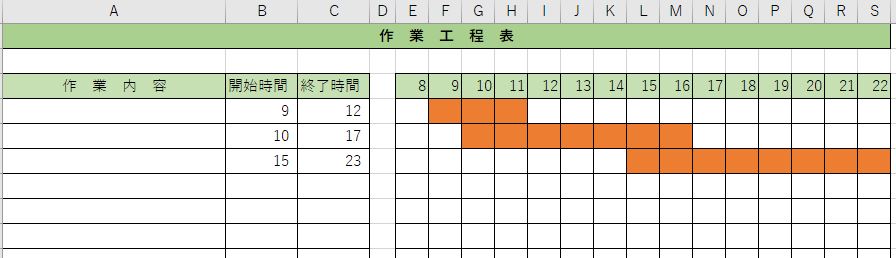
エクセルで作った工程表
(ガンチャート)です。
開始と終了の時間を入力すると
自動的に時間のセルに背景色がつき
作業範囲内のセルの背景がオレンジカラーで
塗りつぶしされるようになっています。
時間は8時~22時までになっています。
指定時間は数値だけを入力してください。
8時なら8を入力。
8:00と入力するとエラーになります。
12時までの作業なら塗りつぶしされるのは
実際の作業時間なので11時まで塗りつぶしされます。
22時までの予定なら
表の時間を外れる23時の終了時間を入力します。
このエクセルテンプレートは
次の式を条件付き書式設定の画面で入力しています。
「=AND(E$3>=$B4,E$3<=$C4-1)=TRUE」
時間で背景色を塗りつぶす方法の教材としても ご利用ください。
1、塗りつぶしをしたい範囲を選択します。
2「条件付き書式設定」から
「新しいルールを選択」します。
3「数式を使用して書式設定するセルを決定」をクリック。
4「次の数式を満たす場合に値を書式設定」に
「=AND(E$3>=$B4,E$3<=$C4-1)=TRUE」と入力。
※「E$3」は時間が入力されている最初のセル番号です。
「$B4」は開始時間を入力するセル番号。
「C$4」は終了時間を入力するセル番号。
これらのセルの位置を変える場合はそのセル番号に
変更してください。
5、上記入力が終わったら「書式」ボタンをクリック。
6「塗りつぶし」タブを開いて色を選択。
7「罫線」タブを開いて
「色」で白色を選択。
その右横
「プリセット」の下にある
「罫線」の上と下の□をクリック。
8「OK」ボタンを押したら完了です。
エクセル365(2016)で作成しています。
条件付き書式設定を利用しているため
古いバージョンのエクセルでは開かない可能性もあるので
.XLSXのファイル形式のみで保存しました。
圧縮はしていないので、そのまま開けます。